Руководство по продукту
Найдите подробные руководства по программному обеспечению и узнайте, как с ними работать


Edimakor Screen Recorder помогает записывать игру, вы можете также легко записывать нажатия клавиш во время записи. Следуйте за нами, чтобы узнать подробные инструкции.
Во-первых, вам нужно скачать Edimakor Screen Recorder и установить его на свой компьютер. В настоящее время эта программа поддерживает Windows 10/8/7, 64 бит. Версия для Mac будет выпущена через несколько дней. Чтобы загрузить программное обеспечение, нажмите кнопку ниже.
Чтобы записывать нажатия клавиш, щелкните по значку «Настройки», который отображается в правом нижнем углу. Затем перейдите к параметру «Эффекты», включите функцию «Показать нажатия клавиш» и выберите понравившийся вам стиль.
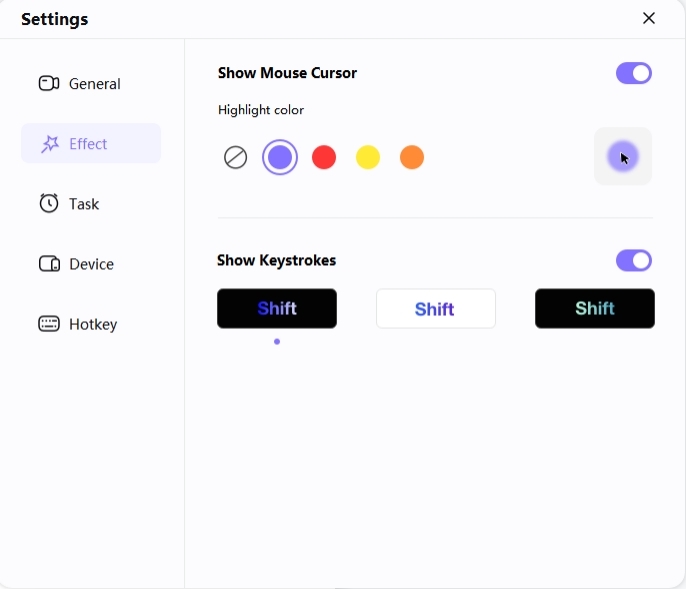
Затем вернитесь к основному интерфейсу и нажмите «Запись игры». Появится панель инструментов, щелкните по раскрывающемуся списку и выберите игру, которую вы хотите записать.
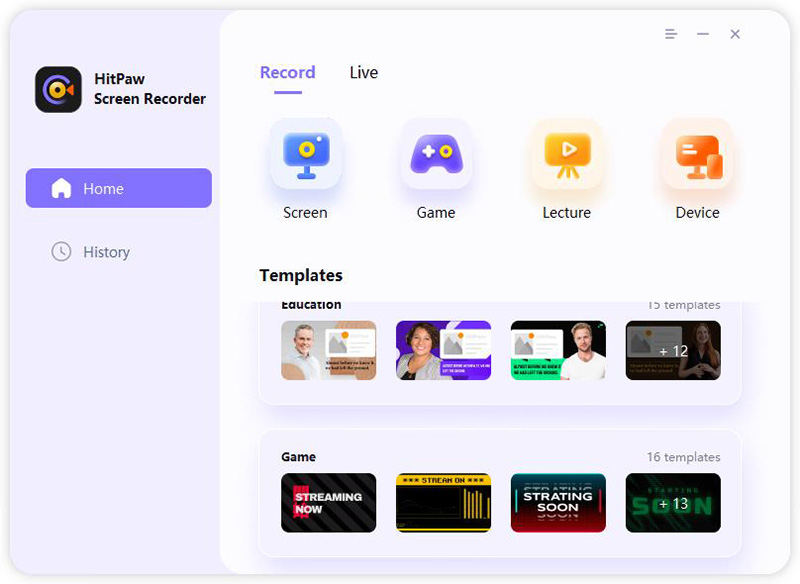
Примечание. Если программа не показывает вашу игру, перезапустите Edimakor Screen Recorder, чтобы повторить попытку, поскольку ваша игра может загружаться на другую видеокартУ. Перезагрузка поможет решить проблему.
Теперь проверьте ваш монитор. Вы можете щелкнуть по нему, чтобы получить больший интерфейс. Если проблем нет, нажмите кнопку «Пуск», чтобы записать игру, или просто нажмите горячую клавишу, установленную для запуска/остановки записи.
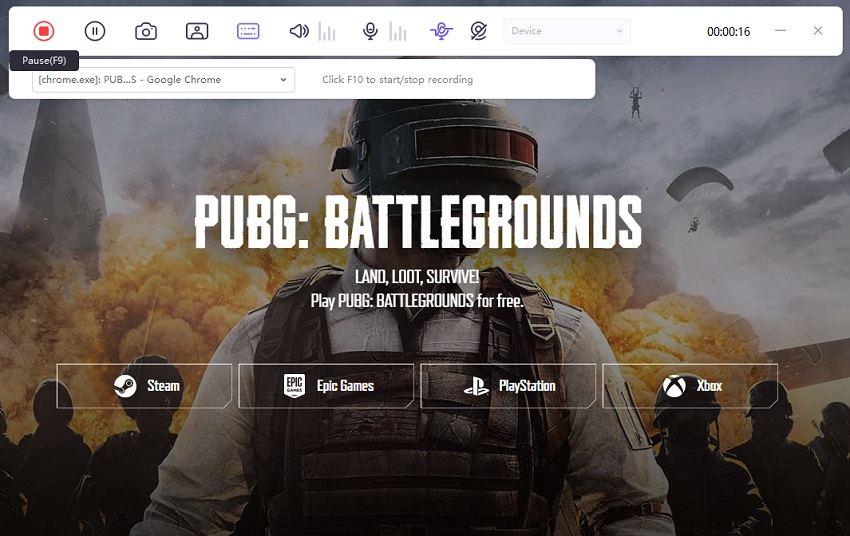
Примечание: если вам нужно записать веб-камеру во время записи игры, просто нажмите на опцию PIP, чтобы выбрать конкретное положение и размер точки, и тогда программное обеспечение запишет ваш игровой экран и веб-камеру вместе.
Нажмите еще раз кнопку «Пуск», чтобы завершить запись, и программа предоставит вам возможность быстро обрезать записанное видео. Вы можете щелкнуть по значку воспроизведения, чтобы просмотреть и обрезать видео до нужной длины.
После завершения всего процесса вы можете нажать «Открыть папку назначения», чтобы найти ваши записанные видео.

Нажмите здесь, чтобы установить